作者:许本新
只要用电脑往往就难免会遇到数据丢失的现象,当我们分区中的某些重要文件丢失的时候,往往是既急有很无奈,今天我就教你怎么找回丢失的文件。目前网络中有很多软件往往都可以帮助我们找回丢失的文件,但是却很不彻底,今天我也给大家介绍的是一款比较著名的,文件找回软件Easy Recovery。
有时候当我们的数据被病毒或者***者破坏后,可以利用数据恢复软件可以找回部分被删除的数据,在恢复软件中一个著名的软件是Easy Recovery。软件功能强大,可以恢复被误删除的文件、丢失的硬盘分区等等。软件的主界面如图一所示。
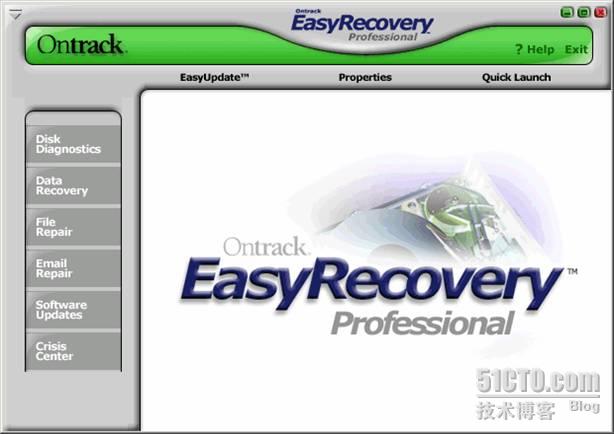
图一<?xml:namespace prefix = o ns = "urn:schemas-microsoft-com:office:office" />
现在我们假设计算机中原来在E盘上有一些数据文件,被***删除了,如何找回丢失的文件为例。首先选择左边栏目“Data Recovery”,然后选择左边的按钮“Advanced Recovery”,如图二所示
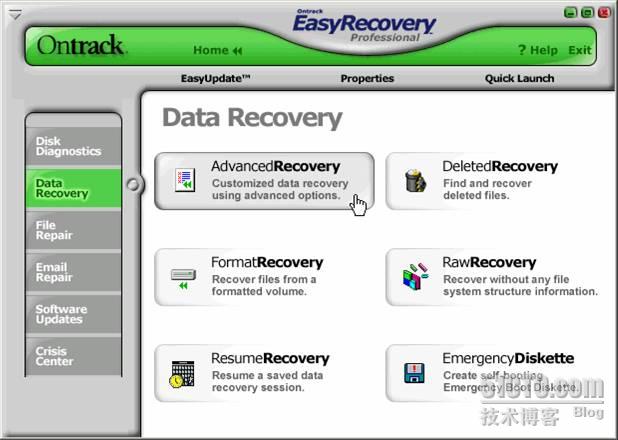
图二
接着就可以进入Advanced Recovery对话框后,此时软件自动扫描出目前硬盘分区的情况,分区信息是直接从分区表中读取出来的,如图三所示。
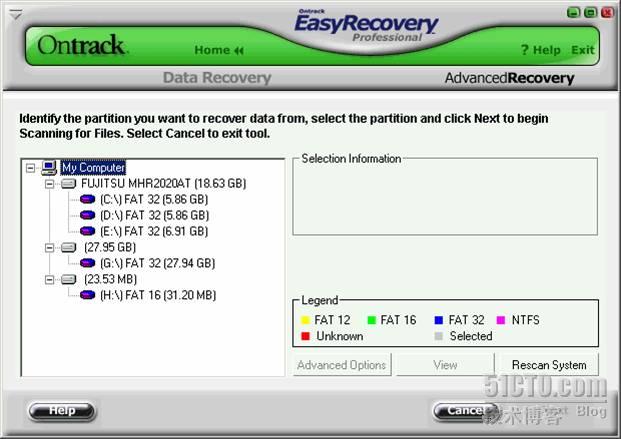
图三
在上图中我们可以看见各个分区的信息,由于我们丢失数据的是E盘,而现在要恢复E盘上的文件,所以选择E盘,点击按钮“Next”,进行磁盘扫描,如图四所示
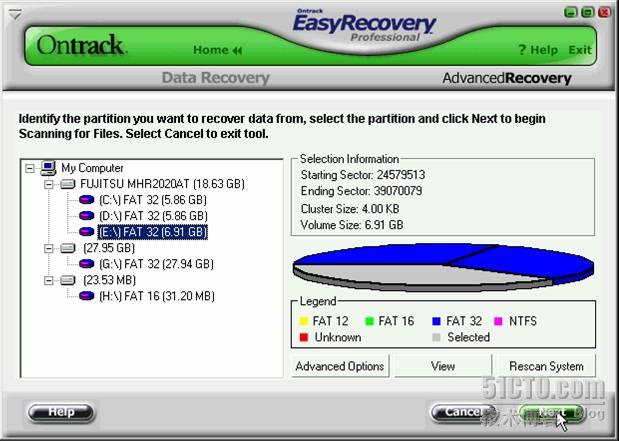
图四
软件开始自动扫描该盘上曾经有哪些被删除了文件,根据硬盘的大小,需要一段比较长的时间,如图五所示
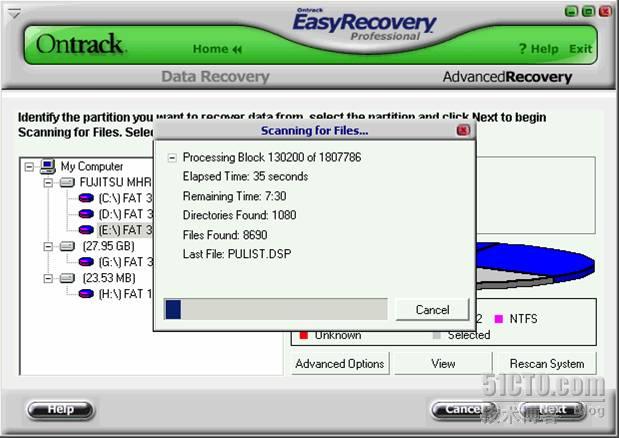
图五
扫描完成以后,将该盘上所有的文件以及文件夹显示出来,包括曾经被删除文件和文件夹,如图六所示。
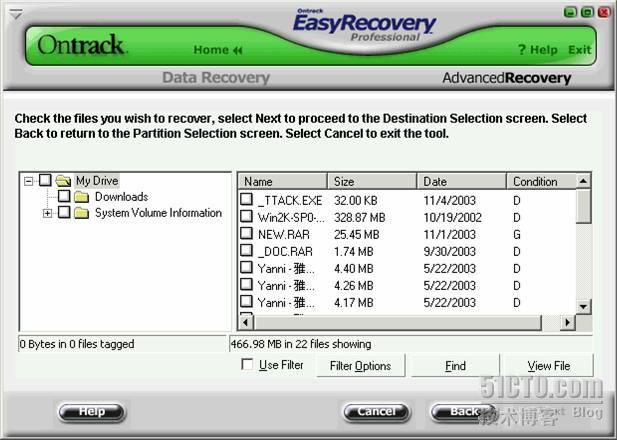
图六
此时我们就可以选中丢失的那个或那些文件夹或者文件前面的复选框,然后点击按钮“Next”,就可以恢复了。如图七所示。
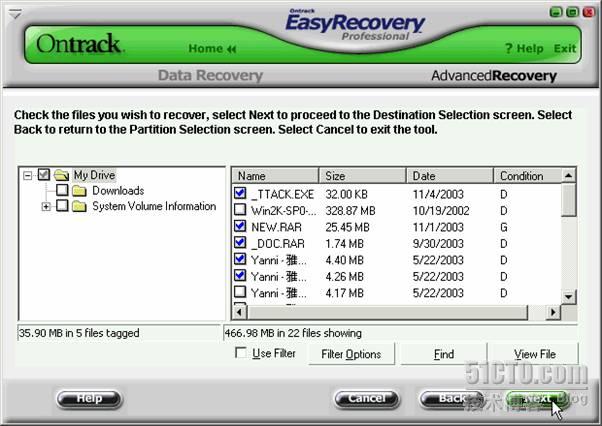
图七
不过在恢复的过程中为了保险起见,我们可以在恢复的对话框中选择一个本地的文件夹,将文件保存到该文件夹中,也就是说我们可以把文件恢复到其他地方,如图八所示。
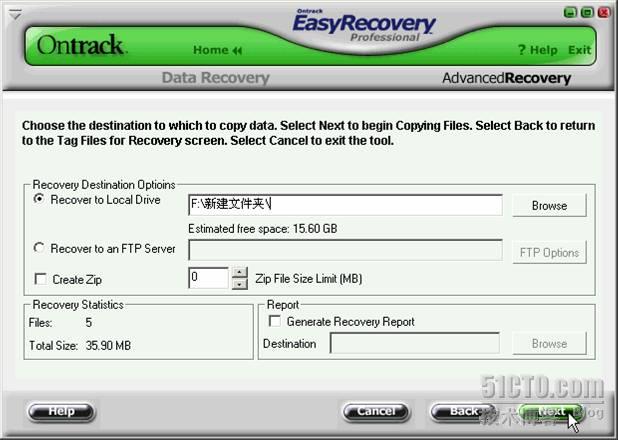
图八
选择一个文件夹后,电击按钮“Next”,就出现了恢复的进度对话框,最后等找回完成,我们就可以到此文件夹中查看我们曾经丢失的文件了。如图九所示

图九
转载于:https://blog.51cto.com/windows/22661




















 4719
4719











 被折叠的 条评论
为什么被折叠?
被折叠的 条评论
为什么被折叠?








